2016 OPEL VIVARO B ECU
[x] Cancel search: ECUPage 64 of 163

64Leitor de CDSaltar para a faixa seguinte ou
anterior
Prima brevemente 2 ou 3 uma ou
várias vezes.
Busca rápida para a frente ou para
trás
Prima continuamente 2 ou 3 para
avançar ou recuar rapidamente na faixa actual.
Reprodução aleatória
Prima SETUP / TEXT para aceder ao
menu das definições.
Rode o botão rotativo central para
seleccionar Ajustes áudio e prima o
botão para confirmar.
Seleccione Leitura aleatória e
pressione o botão para activar.
Advertência
Num CD MP3/WMA, a função de
reprodução aleatória aplica-se ao
álbum actual e depois passa ao
álbum seguinte.Pausa
Prima brevemente o botão rotativo do
volume, @ ou ! e # em simultâneo
para interromper a reprodução no CD do CD/MP3. Prima de novo para
retomar a reprodução.
A função pausa é automaticamente
desactivada quando o volume de
som é regulado, a fonte áudio é
alterada ou são emitidas mensagens
automáticas de informação.
Visualizar informação de texto
adicional (CD-Texto ou etiqueta ID3)
Depois de seleccionar uma faixa ou
um álbum, prima e mantenha
premido o botão rotativo central para
aceder à informação de texto
disponível no CD (p. ex. nome do
artista, nome do álbum ou nome da
música).
Para sair do ecrã, prima /.
Remoção do CD
Premir d: O CD é expulso da ranhura
de CD.Se o CD não for retirado após
ejecção, voltará a ser recolhido
automaticamente decorridos alguns
segundos.
Page 70 of 163

70Entrada USBSelecção de uma faixa
Para seleccionar faixas directamente
(e mudar de pastas), primeiro aceda
à estrutura do menu dos dispositivos
de áudio premindo o botão giratório central durante a reprodução (com o
iPod, rode o botão para aceder ao
menu). Seleccionar faixas e mudar
de pastas rodando e premindo o
botão.
NAVI 50 - Reproduzir música via
entrada USB
Leitor de MP3/Unidades USB/iPod
O sistema detecta o dispositivo de
áudio quando é ligado um dispositivo
USB e a faixa actual é apresentada
automaticamente. O tipo de
dispositivo (leitor de MP3/Unidade USB ou iPod) também é reconhecido e o modo da fonte de áudio relevante(USB ou iPod) é seleccionado
automaticamente.Quando o menu t/ü SUPORTES
está activo, estão disponíveis os
seguintes submenus:
● Principal /Leitor
● Lista
● Opções
Para alternar entre fontes de áudio,
prima S no canto superior esquerdo.
Estão disponíveis as seguintes
opções para selecção:
● USB : Seleccione para mudar a
fonte de áudio para o modo USB.
Advertência
A bateria de um dispositivo USB
conectado é carregada ou mantida
durante a utilização.
● iPod : Seleccione para alterar a
fonte de áudio para o modo iPod.
● BT: Consulte NAVI 50 - "Música
por Bluetooth" 3 72.
● Aha : Aplicação AhaⓇ para
smartphones (disponível
dependendo da versão).Consulte "Utilização", "Funções
adicionais" (NAVI 50) no capítulo
"Introdução" 3 25.
● AUX : Consulte NAVI 50 -
"Utilização da entrada AUX"
3 65.Principal/Leitor
Prima para visualizar a faixa actual.
Neste ecrã estão disponíveis as
seguintes opções:
● l (prima para ir para a faixa
anterior, prima continuamente
para recuar rapidamente)
● =/l (prima para parar/
reproduzir)
● m (prima para ir para a faixa
seguinte, prima continuamente
para avançar rapidamente)Lista
Apresenta uma lista das faixas no
álbum/pasta actual. Prima uma faixa específica para reproduzi-la
directamente.
Page 87 of 163
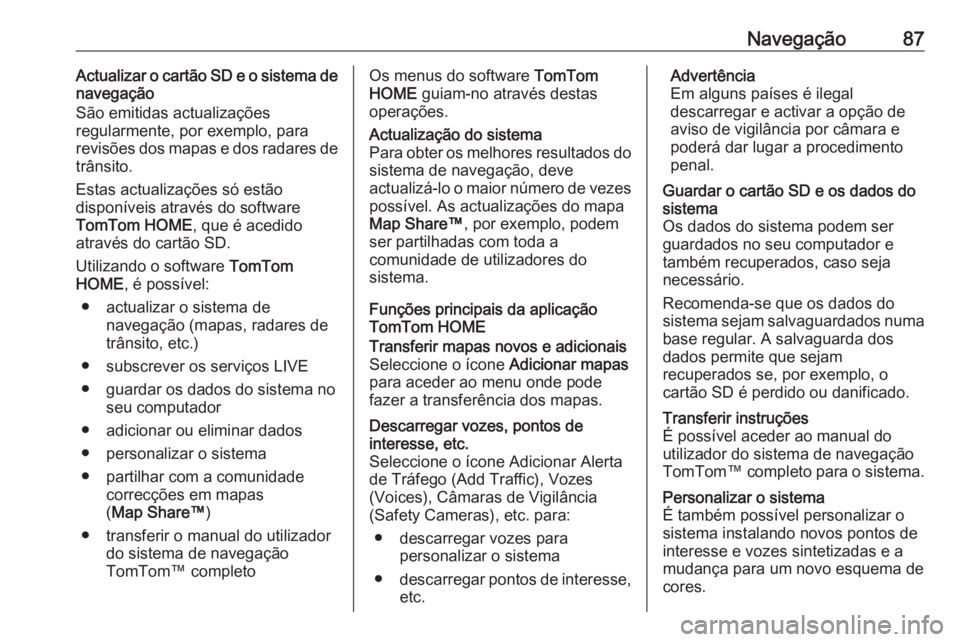
Navegação87Actualizar o cartão SD e o sistema de
navegação
São emitidas actualizações
regularmente, por exemplo, para
revisões dos mapas e dos radares de
trânsito.
Estas actualizações só estão
disponíveis através do software
TomTom HOME , que é acedido
através do cartão SD.
Utilizando o software TomTom
HOME , é possível:
● actualizar o sistema de navegação (mapas, radares de
trânsito, etc.)
● subscrever os serviços LIVE
● guardar os dados do sistema no seu computador
● adicionar ou eliminar dados
● personalizar o sistema
● partilhar com a comunidade correcções em mapas
( Map Share™ )
● transferir o manual do utilizador do sistema de navegação
TomTom™ completoOs menus do software TomTom
HOME guiam-no através destas
operações.Actualização do sistema
Para obter os melhores resultados do sistema de navegação, deve
actualizá-lo o maior número de vezes possível. As actualizações do mapa
Map Share™ , por exemplo, podem
ser partilhadas com toda a
comunidade de utilizadores do
sistema.
Funções principais da aplicação
TomTom HOME
Transferir mapas novos e adicionais
Seleccione o ícone Adicionar mapas
para aceder ao menu onde pode
fazer a transferência dos mapas.Descarregar vozes, pontos de
interesse, etc.
Seleccione o ícone Adicionar Alerta
de Tráfego (Add Traffic), Vozes
(Voices), Câmaras de Vigilância
(Safety Cameras), etc. para:
● descarregar vozes para personalizar o sistema
● descarregar pontos de interesse,
etc.Advertência
Em alguns países é ilegal
descarregar e activar a opção de
aviso de vigilância por câmara e
poderá dar lugar a procedimento
penal.Guardar o cartão SD e os dados do sistema
Os dados do sistema podem ser
guardados no seu computador e
também recuperados, caso seja
necessário.
Recomenda-se que os dados do
sistema sejam salvaguardados numa
base regular. A salvaguarda dos
dados permite que sejam
recuperados se, por exemplo, o
cartão SD é perdido ou danificado.Transferir instruções
É possível aceder ao manual do
utilizador do sistema de navegação
TomTom™ completo para o sistema.Personalizar o sistema
É também possível personalizar o
sistema instalando novos pontos de
interesse e vozes sintetizadas e a
mudança para um novo esquema de cores.
Page 124 of 163

124NavegaçãoLocalizar
O mapa pode ser centrado num local específico; pressionar a tecla
multifunções do lado esquerdo e este
menu pode centrar:
● a sua residência
● um favorito
● um endereço
● um destino recente
● num ponto de interesse
● a sua localização actualPosição do cursor:
Para aceder a Posição do cursor: a
partir do mapa de navegação, prima
OK . Utilize este menu para:
● centrar o mapa na localização do
veículo
● navegar até um ponto no mapa
● procurar um ponto no mapa
● adicionar um ponto no mapa aos
favoritos
● adicionar ao PI um ponto no mapa
● corrigir a localização do veículoNAVI 50 - Navegar no mapa
Para aceder ao ecrã do mapa em
qualquer altura, prima 7, seguido de
s MAPA no ecrã.
Prima em qualquer ponto no mapa. O cursor indica a posição seleccionada
actual. Para deslocar o mapa, arraste
o curso na direcção pretendida.
Para mais operações de controlo, consulte (NAVI 50) "Ecrã do mapa"
na secção "Utilização" 3 88.Menu Opções
Quando o ecrã do mapa for visível,
prima Opções para visualizar o
seguinte:
● Definições do percurso :
Consulte (NAVI 50) "Configurar o
Sistema de navegação" na
secção "Utilização" 3 88.
● Definições do mapa :
Consulte (NAVI 50) "Configurar o Sistema de navegação" na
secção "Utilização" 3 88.
● Onde estou? :
Consulte (NAVI 50) "AJUDA!"
abaixo.NAVI 80 - Navegar no mapa
Para aceder ao ecrã do mapa sem
navegação, na página Início prima
MENU e depois Navegação , seguido
de Ver mapa no ecrã.
Prima em qualquer ponto no mapa. O cursor indica a posição seleccionada
actual. Para deslocar o mapa, arraste
o curso na direcção pretendida.
Quando o ecrã do mapa for visível,
prima < para abrir um menu pop-up
contendo as seguintes opções:
● Utilizar esta posição para...
● Localizar
● Alterar os detalhes do mapa
● Adicionar às localizações
guardadasUtilizar esta posição para...
Seleccione esta opção para executar
qualquer uma das seguintes acções:
● centrar o mapa na localização do
veículo
● navegar até um ponto no mapa ● procurar um ponto no mapa
● adicionar um ponto no mapa aos
favoritos
Page 129 of 163

Navegação129Alterar preferências de Trânsito
Pode alterar o seguinte:
● minimizar automaticamente atrasos depois de cada
actualização de trânsito
● sinal sonoro para avisar quando a situação de trânsito no
itinerário se alteraLer alto informação de trânsito
Seleccione este menu de incidentes
de trânsito para ser lido em voz alta
no itinerário.
NAVI 50 - Informações de trânsito
Disponível dependendo da versão,
pode ser recebida informação de
trânsito actualizada a partir de fontes
de sinal locais. A informação é
fornecida para o percurso actual ou
para a localização actual do veículo.
Durante a orientação do percurso,
prima Opções e, depois, seleccione
Trânsito actual ou prima o símbolo de
trânsito Ö no ecrã do mapa. São
apresentados incidentes de trânsito
ao longo do percurso e os tempos de
atraso estimados.
Estão disponíveis as seguintes
opções para selecção:
● Lista de eventos : Seleccione
para alterar as definições de apresentação de eventos.
● Propor desvio : Crie um percurso
alternativo para o destino
seleccionado.
● Opções : Aceda às opções de
trânsito.
Para aceder a estas opções de
trânsito em qualquer altura, prima 7,
seguido de yNAVI /ý Nav e, depois,
Opções . Em seguida, seleccione
Ö Trânsito .
Prima q para voltar à orientação do
percurso.
NAVI 80 - Informações de trânsito
Permite a recepção de informação de trânsito actualizada a partir de fontes de sinal locais.
Na página Início, prima MENU e
depois Navegação , seguido de
Trânsito /HD Traffic no ecrã.O Sistema de navegação indica
incidentes de trânsito através de
mensagens de voz, da barra de
informações de trânsito e de
símbolos no mapa.
Consulte "Perspectiva geral de
símbolos" 3 130.
O sistema recebe actualizações
aproximadamente a cada
15 minutos e os incidentes de trânsito
são mostrados apenas para as
estradas principais.
O serviço Trânsito chama-se HD
Traffic no caso de ter sido activada
uma subscrição dos serviços LIVE.
Com HD Traffic , as actualizações são
recebidas aproximadamente a cada
3 minutos e os incidentes de trânsito
são mostrados também para as
estradas secundárias.
Para mais informações, consulte
(NAVI 80) "Serviços LIVE" na secção
"Utilização" 3 88.
Page 153 of 163

Telemóvel153CD35 BT USB - Receber chamadas
Para aceitar a chamada, prima
brevemente 7 (nos comandos no
volante).
Para rejeitar a chamada: ● prima continuamente 8 (nos
comandos do volante), ou
● seleccione Rejeitar no visor
(rodando e premindo o botão
rotativo central)
Quando recebe uma chamada, o
número da pessoa que fez a
chamada pode ser mostrado no ecrã
do visor do sistema de informação e
lazer. Se o número estiver gravado
na memória do sistema, o nome é
apresentado em vez daquele. Se o
número não puder ser apresentado,
é visualizada a mensagem
Desconhecido .
O toque do sistema telefónico mãos
livres depende do modelo do
telemóvel e do modo configurado
(silencioso, vibração, etc.).Chamada em espera automática
Por razões de segurança, a função
de chamada em espera automática
está predefinida. É recomendado que
esta funcionalidade esteja activada
em permanência.
Quando uma chamada entra, uma mensagem alerta quem faz a
chamada do facto do condutor estar
a conduzir. A chamada inicia-se
automaticamente e a sua duração é
mostrada no ecrã do visor do sistema
de informação e lazer. Só deve pegar no telemóvel para atender a
chamada quando for seguro fazê-lo.
Para desactivar a chamada em
espera automática, consulte
(CD35 BT USB) "Activar/desactivar a chamada em espera automática" na
secção "Definições do telemóvel".
Com a chamada em espera
automática desactivada, é possível
rejeitar a chamada seleccionando
Rejeitar ou premindo continuamente
8 . Para colocar a chamada em
espera, seleccione Pausa; o
originador da chamada é informado
de que está em espera através de
uma mensagem automática.Desactive temporariamente a
funcionalidade de chamada em
espera automática seleccionando
Continuar ou premindo 7 para
receber a chamada.
NAVI 50 - Receber chamadas
Para aceitar a chamada:
● Prima Aceitar/Atender no ecrã.
● Prima brevemente 7 (nos
comandos do volante).
Para rejeitar a chamada: ● Prima Recusar/Rejeitar no ecrã.
● Prima continuamente 8 (nos
comandos do volante).
Quando recebe uma chamada, o
número da pessoa que fez a
chamada pode ser mostrado no ecrã
do visor do sistema de informação e
lazer. Se o número estiver gravado
na memória do sistema, o nome é
apresentado em vez daquele. Se o
número não puder ser apresentado,
é visualizada a mensagem
Desconhecido /Número
desconhecido .
Page 161 of 163

161Música por Bluetooth....................72
My TomTom LIVE......................... 88
N Navegar no mapa .......................118
Notícias......................................... 56
Número de emergência ..............146
Números de telefone de emergência ............................. 118
O Onde estou? ....................... 118, 146
Optimização sonora...................... 39
P Pausa ........................................... 62
Pen USB ................................. 83, 88
Percurso ....................................... 88
Perspectiva geral de símbolos ..130
POIs...................................... 25, 109
Pontos de interesse ......................25
Pontos de interesse (PdI) ...........109
Pontos de referência ..........109, 118
Porta USB..................................... 68
Preferências de planeamento ......88
Preferências de voz ......................88
Preferências do Sistema de navegação ................................ 88
Preparar antecipadamente um itinerário .................................. 109
Procura automática de estações ..51Procura de estações..................... 51
Procura do nome da estação rádio 51
Procura local............................... 109
Procura manual de estações ........51
Procurar o nome da estação de rádio .......................................... 51
Procurar um dispositivo Bluetooth ................................. 141
PTY (Tipo de programa) ...............56
Q Qualidade do ar exterior ...............25
R
Rádio ............................................ 49
DAB ........................................... 59
Difusão de áudio digital (DAB) ..59
Radio-texto ................................... 56
RDS .............................................. 56
Recepção de chamadas .............147
Recepção de emissoras ...............49
Reconhecimento de voz .....131, 133
Recuo rápido ................................ 62
Região .......................................... 56
Relatório da viagem...................... 25
Relógio ............................. 25, 43, 88
Remoção do CD ........................... 62
Repor as definições de fábrica .....43
Reprodução aleatória ...................62
Reprodução de um CD .................62Reproduzir ficheiros de áudio
guardados ................................. 69
Reproduzir filmes.......................... 81
Reproduzir música via Bluetooth ..72
Restaurar as predefinições ..........25
S Selecção da banda de frequência 49
Selecção de uma faixa .................62
Seleccionar um álbum ..................62
Seleccionar um destino ..............109
Sensores de estacionamento .......25
Serviço de informação de trânsito 83
Serviço I News.............................. 56
Serviço I-Traffic ............................ 56
Serviços ........................................ 25
Serviços de navegação ................25
Serviços LIVE ............................... 88
Silenciamento ......................... 25, 62
Sistema de dados de rádio (RDS) 56
Sistema de informação e lazer Ligar/desligar............................. 25
Sistema de navegação Cartão SD ................................. 83
Criar uma conta......................... 83
Criar uma conta TomTom
HOME™ .................................... 83
GPS (Sistema de
Posicionamento Global) ............83
Instalação do software ..............83